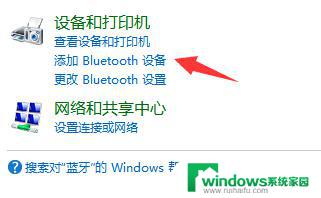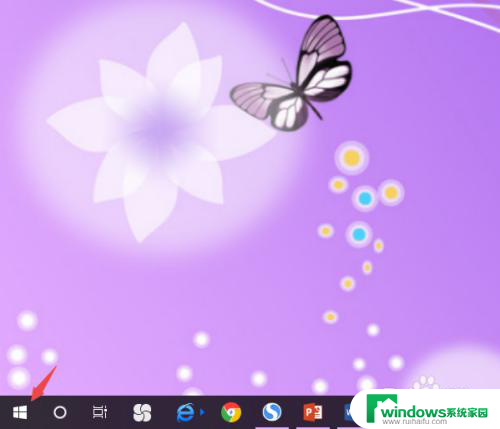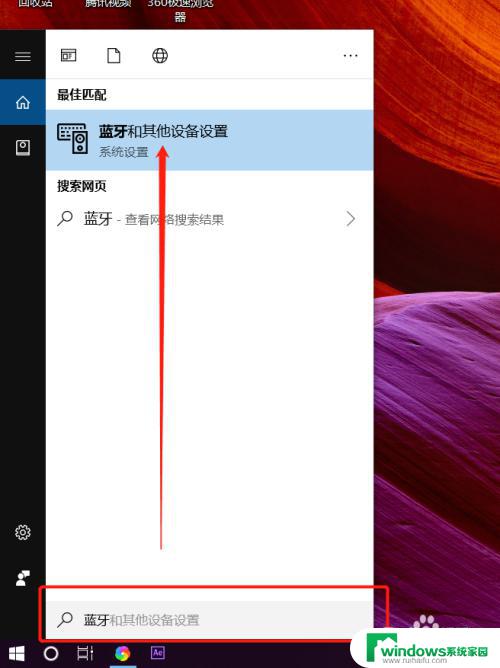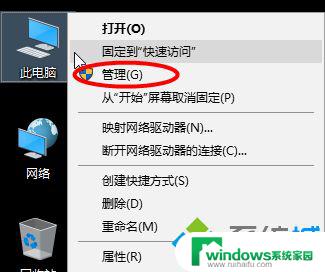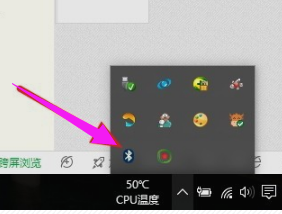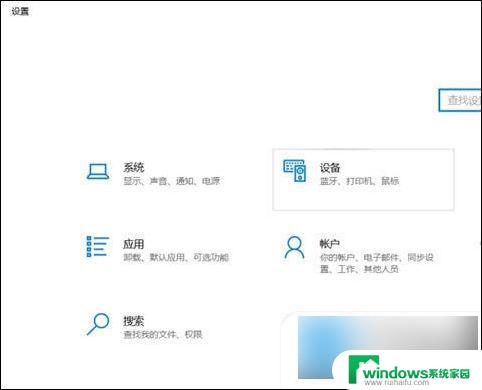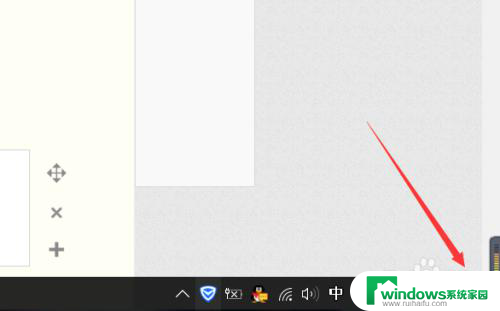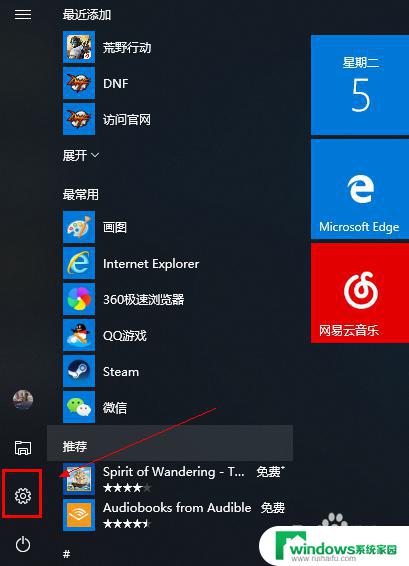笔记本电脑中的蓝牙在哪里 如何连接电脑蓝牙设备
更新时间:2023-06-22 12:35:50作者:yang
笔记本电脑中的蓝牙在哪里,现今笔记本电脑成为了我们日常生活中必备的电子设备之一,而蓝牙技术,作为常见的无线传输技术之一,能够极大地方便我们的生活。那么在使用笔记本电脑时,如何找到蓝牙并连接其他蓝牙设备呢?接下来我们就来一起探究一下。
具体步骤:
1.首先,我们点击电脑左下角的微软按钮;

2.弹出的界面,我们点击设置;
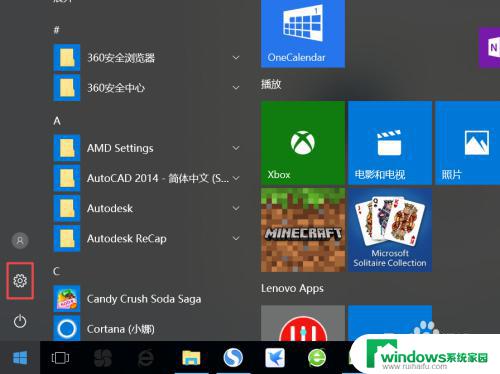
3.弹出的界面,我们点击设备;
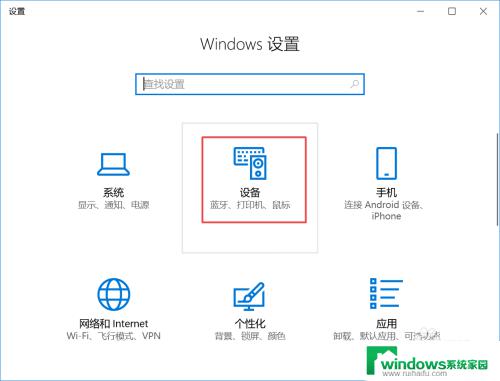
4.弹出的界面,我们就看到蓝牙了,我们将蓝牙的开关向右滑动;
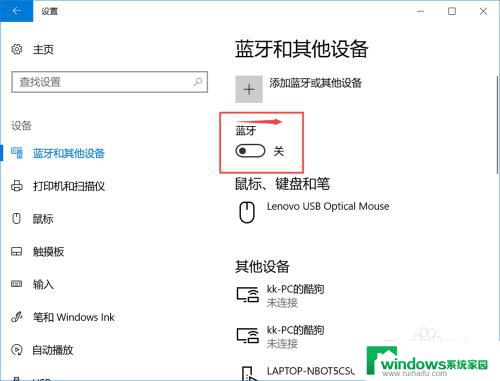
5.这样我们就打开蓝牙了,结果如图所示;
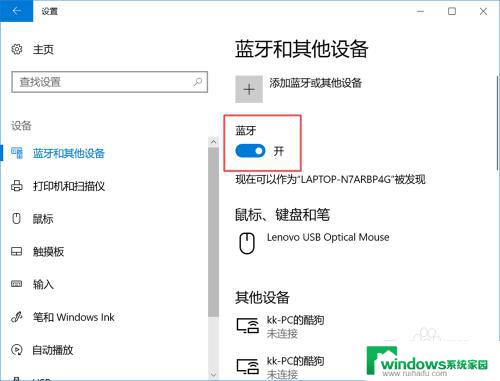
6.这个界面中有一句话,我们需要看一下。上面显示的那句话就是蓝牙的使用,我们可以通过其他设备搜索蓝牙设备而连接电脑上面的蓝牙进行文件传输、图片传输等。
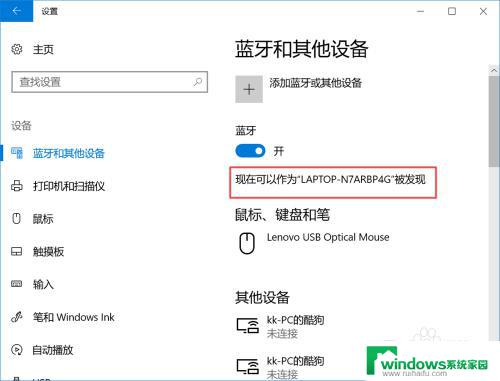
7.我们点击笔记本电脑工具栏中下方的那个标示;

8.弹出的界面,我们右击蓝牙,我们可以点击发送文件或者接收文件,然后与其他蓝牙设备进行传输文件,还是比较简单的。
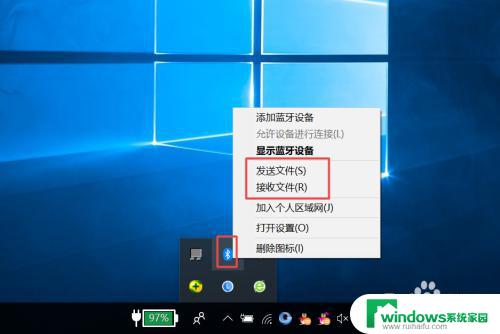
以上就是笔记本电脑中蓝牙的位置的全部内容,如果你也遇到了同样的情况,可以参照小编的方法来解决,希望这对你有所帮助。